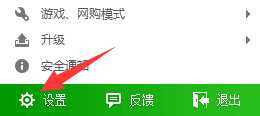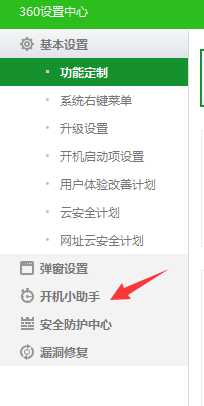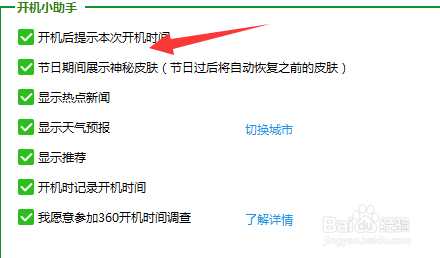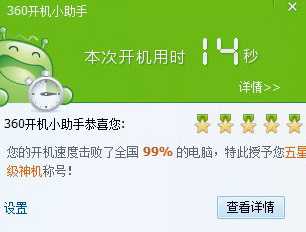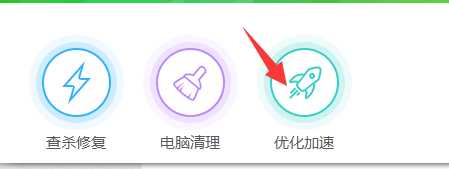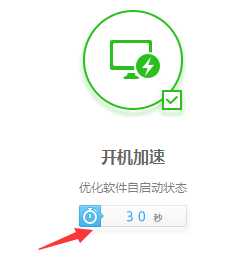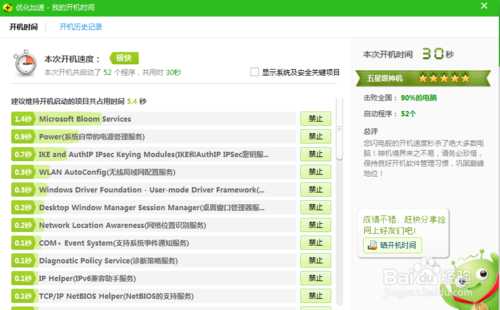站长资源电脑基础
电脑开机用了多长时间怎么才能查到?
简介今天小编为大家分享下,查看自己电脑开机时间,开机用了多长时间的方法,希望对大家有所帮助,如有疑问请留言提出,小编会细心解答。软件名称:360安全卫士领航版 v12.1.0.1113 Beta 官方免费安装版软件大小:91.1MB更新时间:2020-06-17立即下载1、右键点击电脑右下角的【36
今天小编为大家分享下,查看自己电脑开机时间,开机用了多长时间的方法,希望对大家有所帮助,如有疑问请留言提出,小编会细心解答。
- 软件名称:
- 360安全卫士领航版 v12.1.0.1113 Beta 官方免费安装版
- 软件大小:
- 91.1MB
- 更新时间:
- 2020-06-17立即下载
1、右键点击电脑右下角的【360卫士图标】,在菜单栏中选择【设置】选项。
2、进入设置界面,在左方菜单栏中找到【开机小助手】选项。点击查看
3、进入开机助手界面,在【开机后提示本次开机时间】选项前面打勾。
4、设置完毕之后,我们每次电脑开机之后,右下角都会弹出电脑开机时间对话框。
5、打开360卫士进入主界面,在左下方找到【优化加速】选项,点击进入。
6、进入优化加速界面,我们在【开机加速】下方可以看到我们电脑本次开机时间。
7、点击时间条目,我们可以看到具体的开机信息,以及开机耗时项目排行。
相关推荐:
电脑怎么屏蔽磁盘坏道?
去掉电脑桌面图标小黄锁的两种方法
怎么判断笔记本主板、CPU硬件好坏? 查看电脑配置的教程